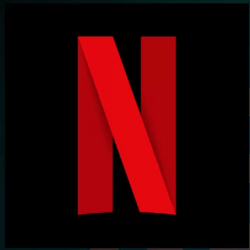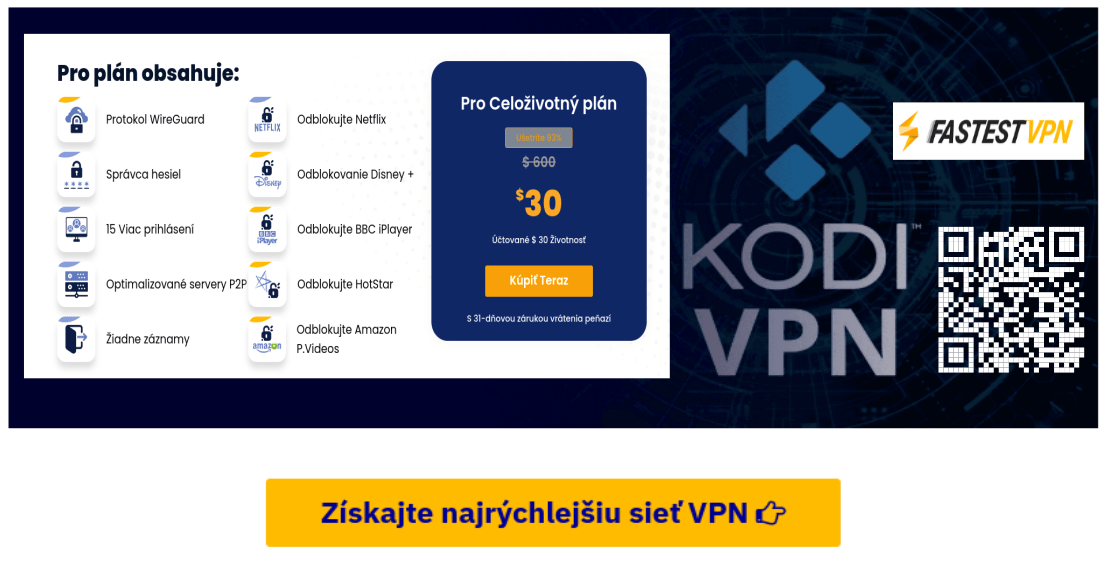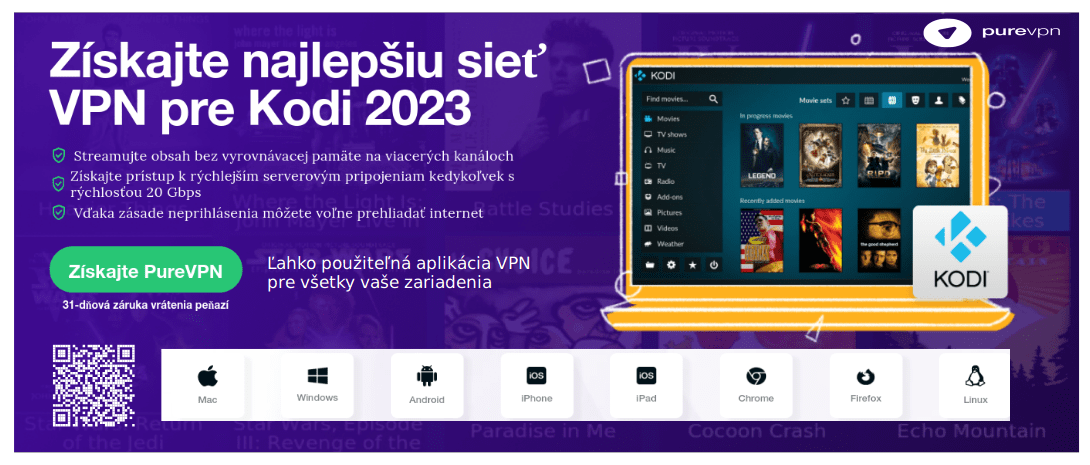NETFLIX je americký poskytovateľ internetových streamovaných medií s pôsobnosťou takmer na celom svete. Na stránke poskytovateľa si môžete pár filmov pozrieť aj zadarmo, ale po registrácií získate 30-dňový neobmedzený prístup k slovenskému, respektíve českému Netflixu .
Ak sa vám streamovacia služba zapáči,môžete po mesačnej skúšobnej dobe pokračovať ďalej za cenu od 7.99€ do 11.99€ mesačne. Ak službu zrušíte tesne pred uplynutím skúšobnej doby,nezaplatíte nič. Služba je bez zmlúv a je ju možné kedykoľvek obnoviť alebo zrušiť.
Filmy a TV seriály streamovacej služby Netflix môžete sledovať priamo v internetovom prehliadači na stránke netflix.com alebo pomocou oficiálnych aplikácií v rôznych zariadeniach.
Netflix zatiaľ nemá oficiálny doplnok pre KODI, ale existuje addon od nezávislých vývojárov,ktorý spoľahlivo funguje na novej verzií KODI 20 Nexus a Kodi 19 Matrix.
Pozor! AKTUALIZÁCIA doplnku .
Neoficiálny doplnok Netflix už funguje aj na nových vydaniach Kodi 19 Matrix.
Neoficiálny Kodi doplnok Netflix je uložený v repozitári CastagnaIT.
Doplnok si môžete priamo stiahnuť z týchto odkazov,alebo si Netflix nainštalujte klasickým spôsobom opísaným nižšie v tomto príspevku.
URL adresa zdroja: https://castagnait.github.io/repository.castagnait
Používatelia KODI 20 Nexus a KODI 19 MATRIX sťahujte najnovšiu verziu NETFLIX
Čo je Netflix
Ako už bolo naznačené v úvode,Netflix je filmové štúdio a internetová streamovacia služba,ktorá bola založená v roku 1997 a sidli v Los Gatos – Kalifornia. Od roku 1999 spoločnosť ponúka predplatiteľné služby pre širokú verejnosť a tak sa služba postupne rozšírila do celého sveta.

Na Slovensku je Netflix dostupný od 6. januára 2016. Už o tri roky neskôr bolo na slovenskom Netflixe okolo 4700 filmov a seriálov.
V súčastnosti je najviac obsahu zo slovenskými alebo českými titulkami, no v menšom množstve sa nájde aj dabovaný obsah. Každý týždeň pribúdajú nové tituly,takže je vždy čo objavovať.
Netflix ponúka pestrý výber oceňovaných filmov a televíznych seriálov,animovaných filmov,dokumentov a ďalšieho obsahu dostupného na akomkoľvek zariadení pripojenom k internetu. Neobmedzený počet pripojených zariadení na jeden účet. Možnosť sťahovania obsahu tak,aby ste mohli sledovať obľúbené filmy aj offline,keď nemáte prístup na internet.
Kvalita prehrávaného videa zavisí od zariadenia a rýchlosti vašej internetovej linky. Na prehrávanie HD videa (720p – 1080p) budete potrebovať minimálnu rýchlosť internetu 5 Mbit/s, ale ak chcete sledovať Ultra HD videá z rozlíšením väčším ako 1080p (napr. 4K video) budete potrebovať minimálnu rýchlosť internetu 25 Mbit/s. Rýchlosť internetu si môžete zmerať tu.
Netflix môžete sledovať pomocou aplikácie vo vybraných Smart televízoroch alebo pomocou pripojeného boxu. Na cestách môžete Netflix sledovať v mobilných zariadeniach pomocou aplikácie pre AndroidOS,Apple iOS alebo Windows 10.
Okrem vyššie spomenutých zariadení,Netflix pomocou doplnku môžete sledovať v akomkoľvek zariadení, v ktorom máte nainštalovanú aplikáciu KODI -min. verzia 18 LEIA.
Inštalácia doplnku NETFLIX
Doplnok Netflix môžete nainštalovať na zariadenie s verziou KODI 18 Leia alebo KODI 19 Matrix a KODI 20 NEXUS.
Doplnok Netflix testovaný na OS Linux – verzii KODI 18.9 LEIA , 19.1 Matrix a KODI20 Nexus.
Netflix doplnok ponúka pohodlný prístup k rozsiahlemu katalógu filmov a televíznych seriálov priamo v aplikácií KODI. Tento doplnok nie je priamo od spoločnosti Netflix, ale ide o doplnok tretej strany od nezávislých vývojárov.
Aj keď sa nejedná o oficiálny doplnok spoločnosti Netflix aj napriek tomu je doplnok veľmi spoľahlivý a obsahuje množstvo skvelých funkcií ako napríklad prístup k viacerým profilom, synchronizácia sledovaného stavu,prehrávanie vo výskokom rozlíšení,nepretržité prehrávanie epizód,odporúčania,integrácia knižnice KODI a ďalšie.
Doplnok pre svoju činnosť potrebuje prihlasovacie údaje k účtu NETFLIX.
Ak účet ešte nemáte vytvorený,zaregistrujte sa a užívajte si Netflix 30 dní úplne zadarmo.
Ak už máte prihlasovacie údaje k službe Netflix,môžete si nainštalovať doplnok do KODI podľa tohto podrobného návodu. Inštalácia pozostáva z týchto jednoduchých piatich krokov:
A: Povolenie inštalovať doplnky tretích strán do KODI
B: Pridanie zdrojového odkazu na úložisko
C: Inštalácia úložiska CastagnaIT
D: Inštalácia doplnku Netflix do KODI
E: Nastavenie účtu Netflix v doplnku KODI
⚠️ NEOFICIÁLNY DOPLNOK TRETEJ STRANY ⚠️
Vylúčenie zodpovednosti – Tento článok slúži iba na študijné účely.
INŠTALÁCIA DOPLNKU NA VLASTNE RIZIKO!
Ak sa rozhodnete doplnok inštalovať,robíte tak na vlastnú zodpovednosť! Väčšina takýchto doplnkov sprístupňuje nelegálny obsah podliehajúci autorským právam alebo šíri škodlivý a nebezpečný MALVÉR.
Autor článku nespolupracuje z nadáciou KODI ani s vývojármi doplnkov. Nezodpovedá za použitie tohto doplnku. Rovnako nezodpovedá za obsah nájdený pomocou tohto doplnku. Stránka KODI-info nehostuje ani nevlastní žiadny obsah tohto doplnku.
Pri streamovaní videa alebo hudby MUSÍTE POUŽIVAŤ VPN,čo je jediný spôsob ako zabezpečiť používanie KODI a zároveň získať prístup k ďalšiemu obsahu.
A: Povolenie inštalovať doplnky tretích strán do KODI
V predvolenom nastavení aplikácie KODI je možné inštalovať iba oficiálne doplnky spoločnosti KODI. Pretože ide o doplnok od nezávislých vývojárov pred samotnou inštaláciou je potrebné povoliť aplikácií KODI inštalovať doplnky tretích strán. Postup je nasledujúci:
- Kliknite vľavo hore na ozubené koliesko – Nastavenie
- V ďalšom kroku kliknite na ikonku Systém
- V časti Doplnky kliknite na Neznáme zdroje
- Zobrazí sa upozornenie,kliknite Áno
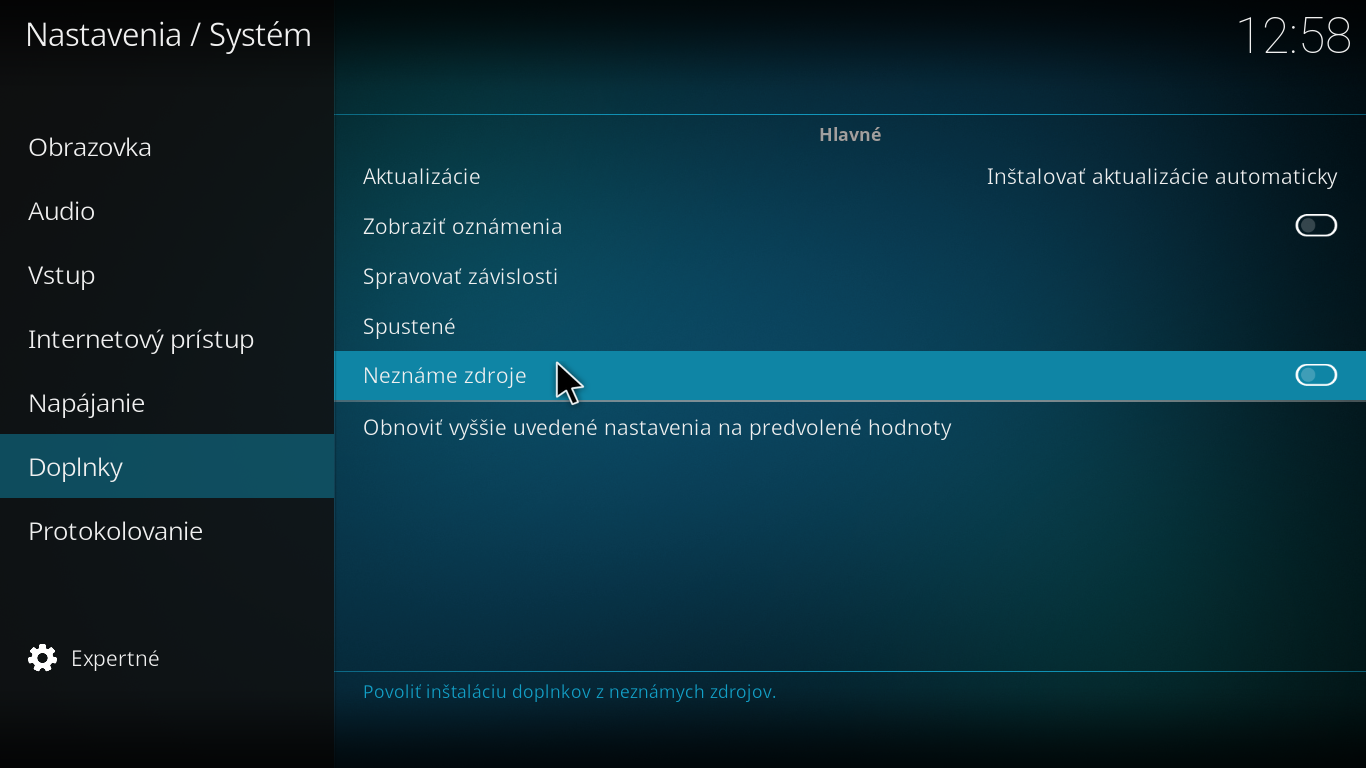
B: Pridanie zdrojového odkazu na úložisko
Doplnky KODI sú uložené v takzvaných repozitároch. V jednom úložisku môže byť jeden alebo niekoľko doplnkov. Pred inštaláciou je potrebné v správcovi súborov pridať zdrojovú URL adresu. Zdrojova URL adresa na Castagnait repozitár je nižšie v tabuľke.
| ADDON | REPOSITORY | URL ADRESA ZDROJA |
| Netflix | Castagnait | https://castagnait.github.io/repository.castagnait |
- Kliknite na ikonu Správca súborov
- Dvakrát kliknite na Pridať zdroj
- V okne pridať zdroj súborov kliknite na <Žiadne>
- Zadajte URL adresu https://castagnait.github.io/repository.castagnait a kliknite OK
- Potvrdte pridaný zdroj kliknutím na tlačítko OK
Ak ste počas pridávania URL adresy zdroja neurobili žiadnu chybu,zobrazí sa v správcovi súborov nový zdroj s názvom repository.castagnait
C: Inštalácia úložiska CastagnaIT
Ak už máte prídavný zdrojový odkaz môžete pristúpiť k inštalácií repozitára.
- Vráťte sa späť na panel Systém a kliknite na ikonku Doplnky
- V ďalšom kroku kliknite na Inštalovať doplnky zo zip archívu
- Vyhľadajte a kliknite na repository.castagnait
- Kliknite na repository.castagnait-1.0.0.zip
V pravom hornom rohu sa zobrazí informácia o úspešnej inštalácií repozitára.
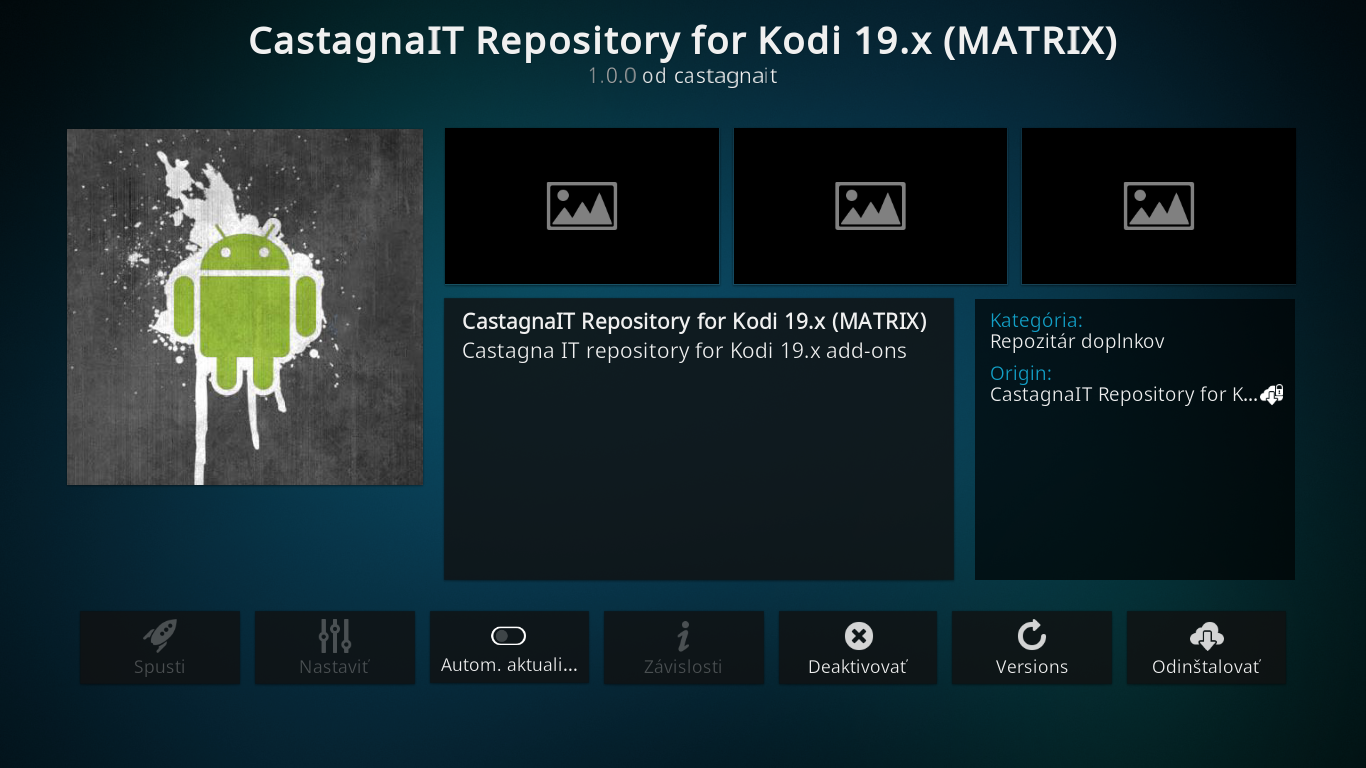
D: Inštalácia doplnku Netflix do KODI
Ak ste urobili všetky predchádzajúce kroky správne a máte už nainštalovaný repozitár,môžete z neho nainštalovať doplnok. Postup je následovný:
- Vráťte späť na doplnky a kliknite na Nainštalovať z repozitára
- Kliknite na CastagnaIT Repository for Kodi 19.X(Matrix)
- V ďalšom kroku kliknite na Video doplnky
- Kliknite na doplnok Netflix
- Vpravo dole kliknite na ikonku Inštalovať
- Vyberte si najnovšiu verziu 1.18.7
- Potvrdte inštaláciu prídavných doplnkov kliknutím na tlačítko OK
V pravom hornom rohu sa zobrazí informácia o úspešnej inštalácií doplnku .
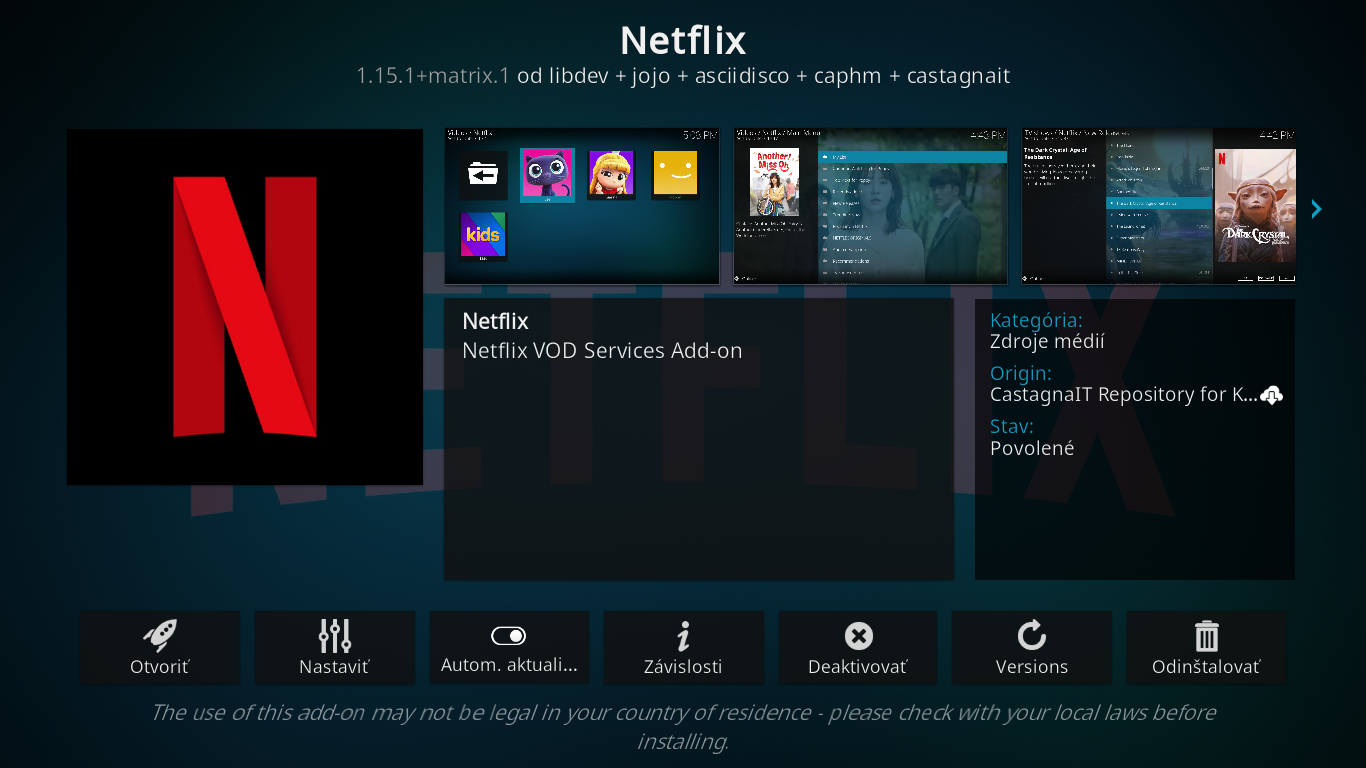
E: Nastavenie účtu Netflix v doplnku KODI
Ako už bolo na začiatku tohto článku uvedené,doplnok potrebuje prihlasovacie údaje k streamovacej službe Netflix. Ak účet ešte nemáte,zaregistrujte sa a využívajte československú verziu celých 30 dní úplne zadarmo.
Ak máte prichystané vaše prihlasovacie údaje k streamovacej službe Netflix,postupujte následovne:
- Medzi video-doplnkami vyhľadajte doplnok Netflix
- Prejdite do nastavenia doplnku
- V časti General kliknite na Logout
- Kliknite na E-Mail/Password
- Zadajte mailovú adresu,ktorú ste použili pri registrácií k službe Netflix a kliknite OK
- Zadajte heslo k službe a kliknite na tlačítko OK
Ak sú prihlasovacie údaje správne,systém vás prihlási a vy môžete využívať výhody doplnku,v opačnom prípade sa zobrazí hláška,ktorá vás informuje o nesprávnych prihlasovacích údajoch.
Možné problémy pri prihlasovaní alebo používaní doplnku Netflix.
Aj keď doplnok Netflix je veľmi vydarený a funguje spoľahlivo,môžu nastať malé komplikácie pri prihlasovaní alebo streamovaní,ktoré je možné jednoducho odstrániť podľa tohto návodu.
Problémy s prihlásením
Ak sa nemôžete prihlásiť ani po kontrole prihlasovacích údajov na preklep a stále sa vám zobrazuje hláška“ Nesprávne heslo “ môže to byť spôsobené tým,že Netflix nedávno na svojom webe urobil určité zmeny,ktoré nepriaznivo ovplyvnili prihlasovanie z aplikácie KODI. Toto opatrenie zaviedol na lepšie zabezpečenie webu,hlavne proti rôznym internetovým robotom.
Prihlásenie metódou autentifikačného kľúča:
Práve z tohto dôvodu budete musieť použiť na prihlásenie metódu autentifikačného kľúča. Ak chcete použiť metódu overovacieho kľúča,musíte stiahnuť a spustiť malý skript,ktorý otvorí webový prehliadač a požiada vás o prihlásenie do služby Netflix. Po prihlásení na webovej stránke vytvorí súbor overovacieho kľúča a poskytne vám PIN-kód.
Pomocou tohto súboru a kódu PIN sa budete môcť ľahko prihlásiť na akomkoľvek zariadení, v ktorom máte nainštalovanú aplikáciu KODI a doplnok Netflix.
Zo stránky Github si stiahnite overovací softvér pre Windows,Linux alebo Mac OS a postupujte podľa návodu. Pozor,niektorý antivírový program môže tento softvér označiť ako malware!
Problém s prehrávaním FULL HD a 4K videa
Streamovacia služba používa špeciálny šifrovací protokol na prehrávanie videa s vysokým rozlíšením 1080p a 4K. Ak máte zariadenie,ktoré tento šifrovací protokol podporuje,zobrazí sa výzva na inštaláciu Widevine CDM . Ak nainštalujete doplnok Widevine CDM,budete môcť sledovať videá vo vysokom rozlíšení. Ak je vaše zariadenie nekompatibilné s protokolom Widevine CDM,budú sa prehrávať iba videá z menším rozlíšením 720p.
Najlepšia VPN pre Netflix
Tak ako všetky doplnky od nezávislých vývojárov sú potencionálnym rizikom , tak aj pri streamovaní obsahu pomocou doplnku Netflix sa odporúča kvalitná služba VPN.
VPN je veľmi dôležitá pre ochranu vašich osobných údajov hlavne vtedy,keď na cestách svoje mobilné zariadenia pripájate na rôzne FREE Wi-Fi zóny,ktoré sú otvorené a nechránené.
Ak ste napríklad v zahraničí,pomocou VPN si pozriete slovenské televízne programy,ktoré sú v zahraničí blokované. Podobne zo Slovenska môžete pomocou VPN sledovať zahraničný obsah,ktorý je zo Slovenska blokovaný.
Netflix ma uložený obsah v jednotlivých knižniciach. Kvôli licenčným zmluvám majú prístup k obsahu iba určité skupiny divákov z rôznych krajín sveta. Napríklad Slováci alebo Česi majú prístup iba k sk/cz časti Netflixu. K celkom inému obsahu majú prístup napríklad Francúzi,Španieli alebo Angličania. K najväčšiemu obsahu majú samozrejme prístup obyvatelia USA. Z tohto dôvodu môže byť niektorý film alebo TV seriál umiestnený v jednej knižnici, ale v inej už nemusí byť.
Aby ste nemuseli cestovať po celom svete a tak získavať prístup k jednotlivým knižniciam ,stačí sa prihlásiť k spoľahlivej službe VPN a pripojiť k anonymnému serveru.
Pripojenie k Netflix-USA pomocou siete VPN je celkom legálne, ale nie všetci poskytovatelia VPN ponúkajú prístup k Netflix knižniciam.
Najväčší počet Netflix knižníc a to až 15 odomknete ak sa pridáte k službe Surfshark VPN. Na jeden účet môžete pripojiť neobmedzený počet zariadení. Prijateľné nízke ceny,30 dňová záruka vrátenia peňazí.
Pomocou služby Pure VPN odomknete 7 knižníc a tak získate prístup k obsahu z USA, Austrálie, Nemecka, Japonska, Kanady, Francúzska a Spojeného kráľovstva.
Pomocou služby Ivacy VPN odomknete 7 knižníc a tak získate prístup k obsahu z USA, Francúzska, Japonska, Veľkej Británie, Austrálie, Nemecka a Kanady.
Získajte prístup k väčšiemu obsahu a chráňte svoje súkromie.
Pripojte sa k internetu anonymne,schovajte svoju verejnú IP adresu a šifrujte prenášane údaje.
Pri streamovaní videa alebo hudby MUSÍTE POUŽIVAŤ VPN,čo je jediný spôsob ako získať prístup k ďalšiemu obsahu a zároveň zabezpečiť používanie KODI. Tu sú základné vlastnosti VPN:
POZOR,NIE STE CHRÁNENÝ
Informácie o vašom pripojení k internetu:
IP adresa:
Mesto:
Štát:
ISP:
Schovajte svoju IP adresu a chráňte dôležité údaje pri streamovaní obsahu a surfovaní po internete.
- Získajte prístup k ďalšiemu obsahu – Väčšina doplnkov KODI sprístupňuje iba obsah na streamovanie z obmedzeného počtu krajín. Jediný spôsob ako obísť takéto geografické obmedzenia je zmena IP adresy pomocou služby VPN. Otvorte všetky doplnky KODI a streamujte všetok obsah knižnic pomocou VPN.
- Vyhnite sa rizikám používania nelegálnych doplnkov – Množstvo doplnkov tretích strán sťahuje obsah z nelegálnych zdrojov,čo by vás mohlo dostať do právnych problémov. Okrem pirátského obsahu niektoré doplnky obsahujú nebezpečný malware. Ak chcete zabrániť ostatným v sledovaniu používajte VPN sieť,ktorá skryje všetko čo robíte v KODI a na internete. Pripojte sa na internet anonymne.
- Zabraňte sledovaniu zo strany poskytovateľa pripojenia k internetu – Ak poskytovateľ internetových služieb uvidí že používate KODI,môže obmedziť vašu internetovú linku. Ak zisti že používate nelegálne doplnky môže vás upozorniť na porušenie autorských práv. Vyhnite sa týmto obmedzeniam šifrovaním prenášaných údajov pomocou VPN,aby nikto nemohol sledovať vaše online aktivity.
Existuje veľké množstvo VPN,no nie každá je vhodná pre KODI a stream ovanie. Potrebujete takú VPN,ktorá odblokuje akýkoľvek doplnok KODI a zároveň ochráni vaše digitálne súkromie.
Po otestovaní viacerých služieb VPN odporúčam najlepšiu NORD VPN,ktorá je lídrom na poli vývoja bezpečnostných aplikácií. Ako lacnejšiu alternativu odporúčam PURE VPN,ktorá nijak nezaostáva za prvou službou. Obidve služby VPN sú vhodné pre KODI,kladú veľký dôraz na súkromie používateľa a sú úplne legálnymi službami vo väčšine krajin sveta.
Vyskúšajte VPN bez rizika. Ak nebudete zo službou spokojný,môžete do 30 dní požiadať o vrátenie peňazí.
Záver
Na záver poďakovanie za skvelú prácu vývojárom doplnku. Viac informácií o doplnku nájdete na stránke Github alebo sledujte oficiálne fórum KodiTV.
Streamovacia služba Netflix je určite výborným spestrením dlhých večerov. Pretože ide o značkovú službu aj ceny sú možno pre niekoho privysoké. Ak hľadáte niečo lacnejšie,vyskúšajte napríklad doplnok Sosáč,ktorý ponúka veľké množstvo dabovaných filmov a TV seriálov väčšinou v HD rozlíšení 720p.